Σε αυτό το σεμινάριο θα μάθετε πώς να αποθηκεύετε και να εξάγετε στοιχεία στο Adobe Illustrator. Η αποθήκευση και η εξαγωγή αρχείων αποτελεί βασικό μέρος της δημιουργικής διαδικασίας, καθώς σας επιτρέπει να αποθηκεύετε και να μοιράζεστε τη δουλειά σας σε διαφορετικές μορφές. Είτε πρόκειται να εξάγετε τα γραφικά σας για εκτύπωση, για το διαδίκτυο ή για περαιτέρω επεξεργασία σε άλλα προγράμματα, εδώ θα βρείτε τα βήματα και τις συμβουλές που χρειάζεστε για να το κάνετε αποτελεσματικά.
Βασικά συμπεράσματα
- Επιλέξτε τη σωστή μορφή αρχείου μεταξύ JPEG, PNG, PSD και SVG, ανάλογα με την εφαρμογή.
- Η αποθήκευση ως προσφέρει πρόσθετες μορφές, όπως AI, EPS και PDF.
- Πολλαπλά στοιχεία μπορούν εύκολα να εξαχθούν σε ένα βήμα για τη βελτιστοποίηση της ροής εργασίας.
Οδηγός βήμα προς βήμα
Βήμα 1: Πρόσβαση στις επιλογές εξαγωγής
Για να εξαγάγετε στοιχεία, μεταβείτε πρώτα στο "Αρχείο" στη γραμμή μενού. Εδώ θα βρείτε διάφορες επιλογές, συμπεριλαμβανομένων των καρτελών "Εξαγωγή" και "Εξαγωγή ως". Αυτά τα βήματα είναι ζωτικής σημασίας για την επιλογή των μορφών εξαγωγής που είναι πιο κατάλληλες για τους σκοπούς σας.
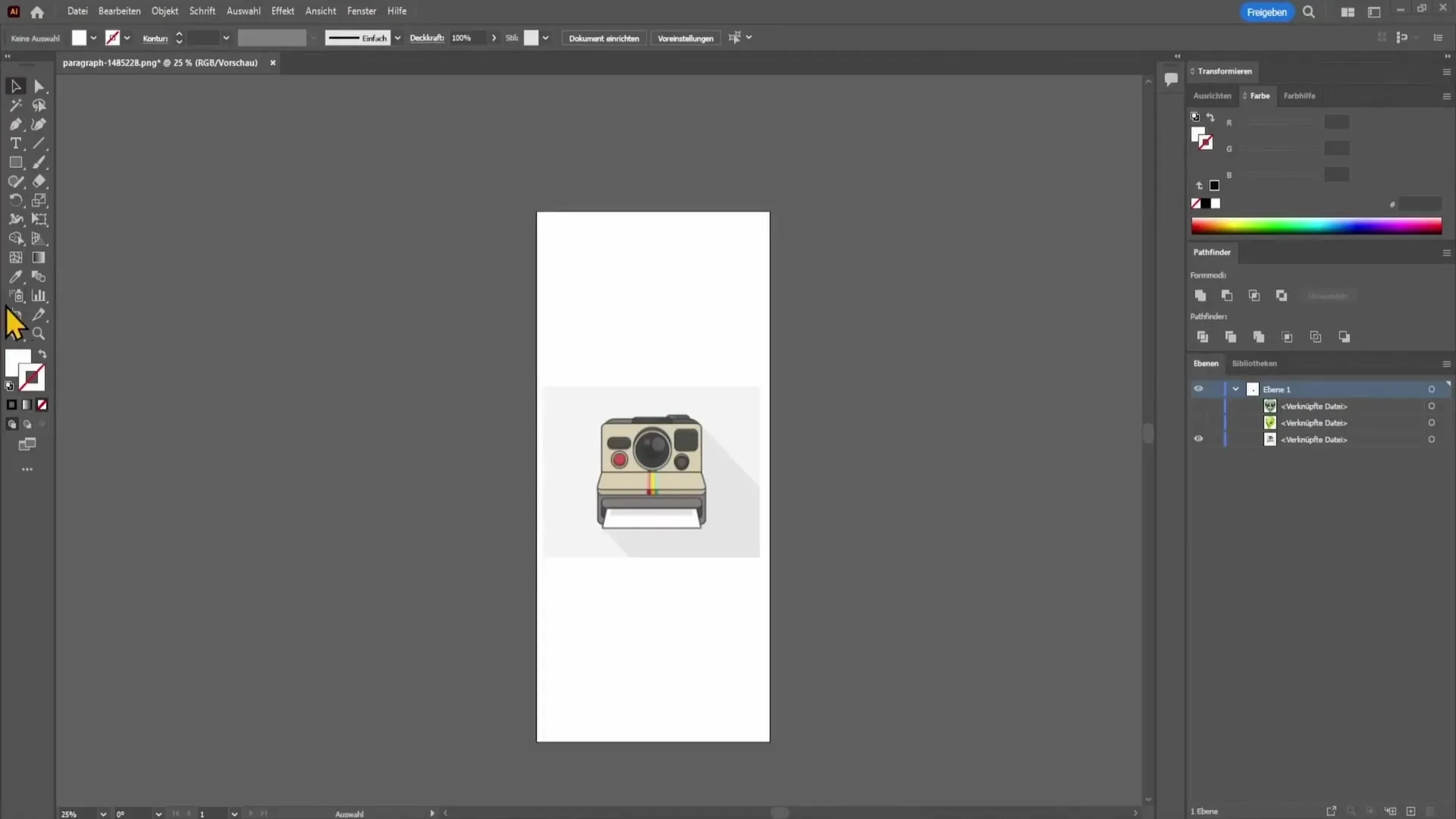
Βήμα 2: Επιλογή της μορφής αρχείου
Κατά την επιλογή της μορφής αρχείου, θα βρείτε πολλές επιλογές. Οι πιο συνηθισμένες μορφές είναι JPEG, PNG, PSD και SVG. Κάθε μία από αυτές τις μορφές έχει τα δικά της πλεονεκτήματα και μειονεκτήματα. Το JPEG είναι ιδιαίτερα κατάλληλο για φωτογραφίες, ενώ το PNG υποστηρίζει διαφάνειες. Το PSD είναι ιδανικό αν θέλετε να συνεργαστείτε με κάποιον που χρησιμοποιεί το Photoshop, ενώ το SVG είναι ιδανικό για διανυσματικά γραφικά, καθώς τα εκτυπώνει σε υψηλή ποιότητα ή τα καθιστά κλιμακούμενα.
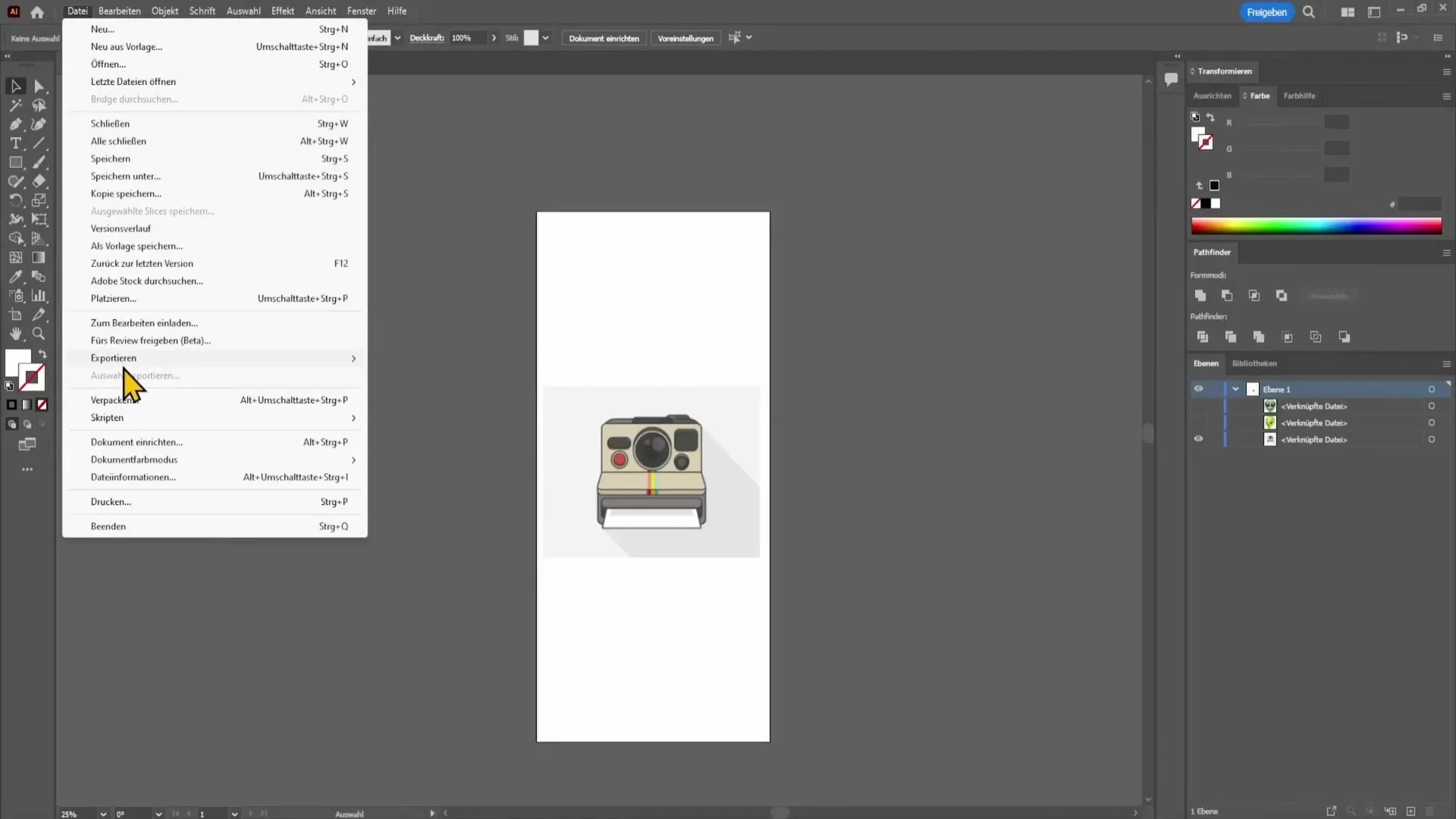
Βήμα 3: Κατανόηση των μορφών εικόνας
Είναι σημαντικό να κατανοήσετε τις ιδιότητες των διαφόρων μορφών. Τα αρχεία JPEG είναι συμπιεσμένα και δεν υποστηρίζουν διαφάνειες, πράγμα που σημαίνει ότι θα εξάγονται πάντα με λευκό φόντο. Το PNG προσφέρει τη δυνατότητα εξαγωγής διαφανών φόντων, αλλά είναι επίσης ένα αρχείο δεδομένων εικονοστοιχείων. Τα αρχεία PSD επιτρέπουν σε άλλους να επεξεργαστούν τη δουλειά σας στο Photoshop, ενώ τα SVG και EPS είναι διανυσματικά αρχεία που προσφέρουν υψηλή ποιότητα σε διάφορα μεγέθη χωρίς να χάνουν την ευκρίνεια.
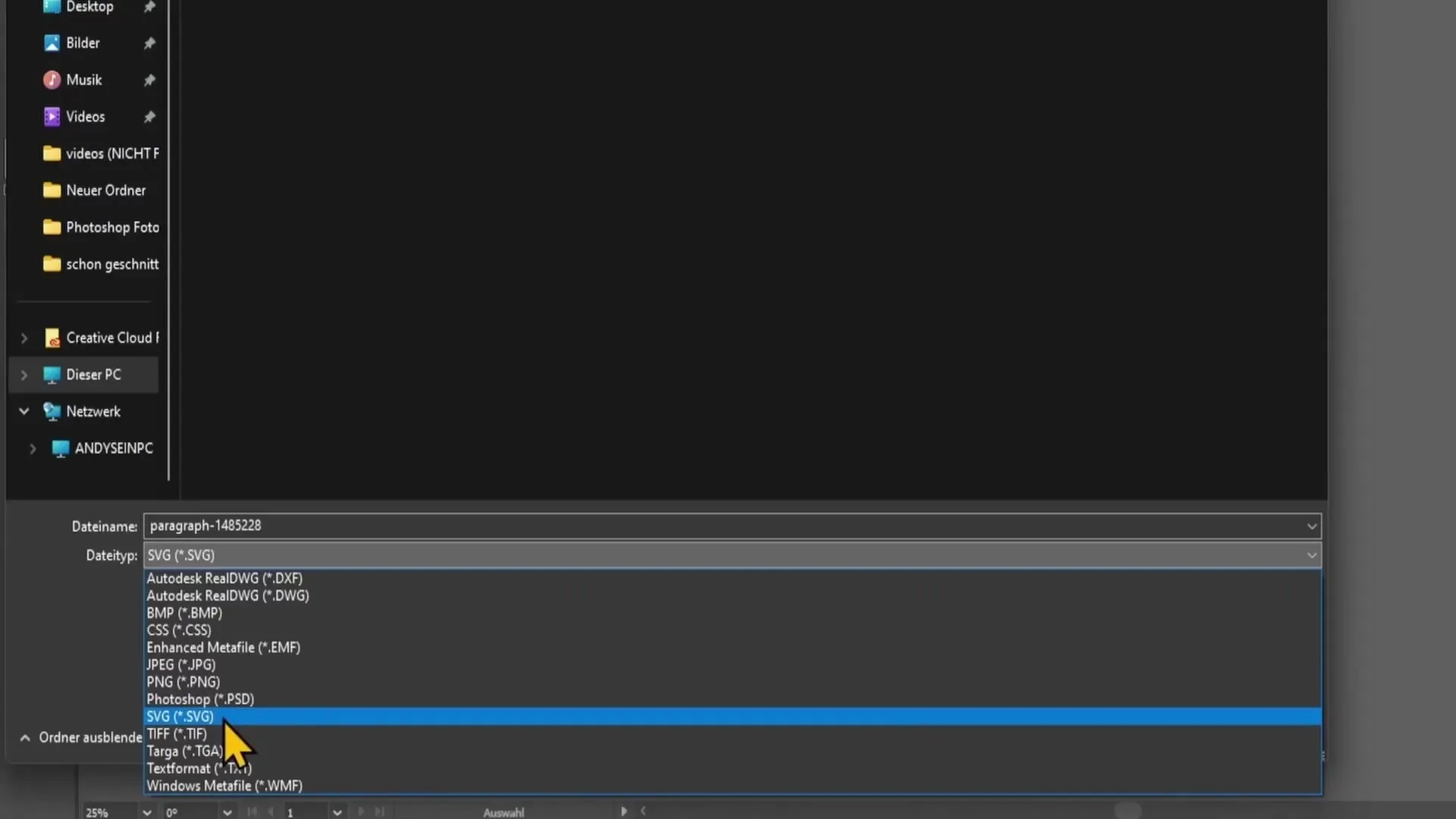
Βήμα 4: Άλλες μορφές στο μενού αποθήκευσης
Εκτός από τις μορφές εξαγωγής, μπορείτε επίσης να επιλέξετε διάφορες μορφές αρχείων στο μενού "Αποθήκευση ως", οι οποίες συχνά είναι λιγότερο προφανείς. Σε αυτές περιλαμβάνονται οι μορφές AI (η εγγενής μορφή του Illustrator), PDF και EPS. Αυτές οι μορφές είναι ιδιαίτερα χρήσιμες αν θέλετε να υποστηρίξετε άλλους σχεδιαστές ή εκτυπωτές που μπορεί να απαιτούν συγκεκριμένες μορφές αρχείων.
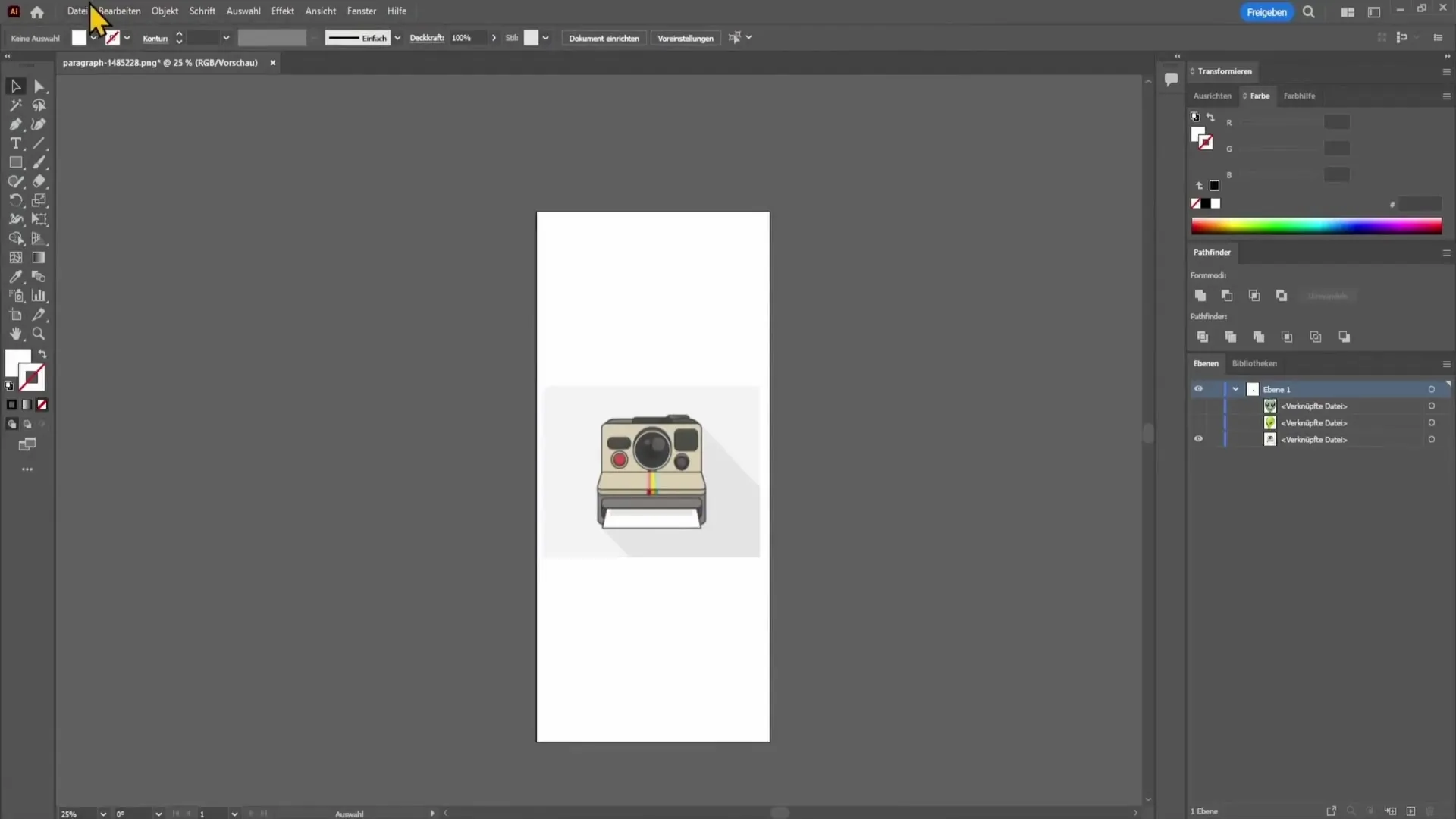
Βήμα 5: Εξαγωγή πολλαπλών στοιχείων
Αν θέλετε να εξάγετε ταυτόχρονα πολλά στοιχεία, επιλέξτε "Window" (Παράθυρο) στο επάνω μενού και στη συνέχεια "Export from element" (Εξαγωγή από στοιχείο). Σε αυτό το παράθυρο, μπορείτε να σύρετε και να αποθέσετε τα επιθυμητά στοιχεία στο νέο παράθυρο. Αυτή η λειτουργία εξοικονομεί χρόνο και κόπο, επιτρέποντάς σας να εξάγετε πολλά αρχεία με τη μία.
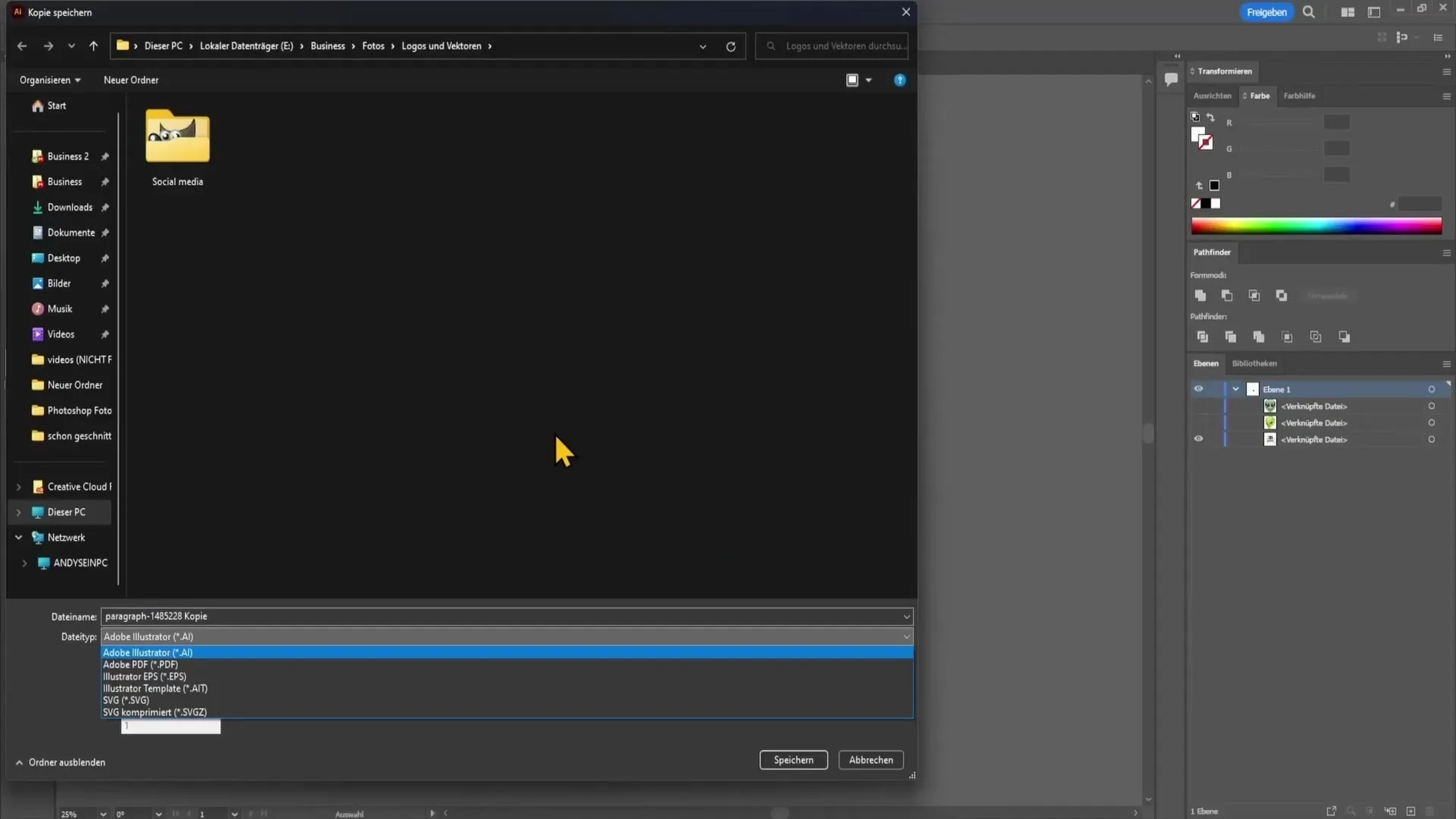
Βήμα 6: Καθορισμός της ποιότητας
Μόλις τα στοιχεία είναι ορατά στο παράθυρο εξαγωγής, επιλέξτε την επιθυμητή μορφή αρχείου και την ποιότητα του εξαγόμενου αρχείου. Υψηλότεροι αριθμοί, όπως το JPEG 100, προσφέρουν την καλύτερη ποιότητα, ενώ χαμηλότεροι αριθμοί μειώνουν το μέγεθος του αρχείου. Με το PNG, έχετε τη δυνατότητα να επιλέξετε τις καλύτερες ρυθμίσεις ποιότητας για τις εικόνες σας.
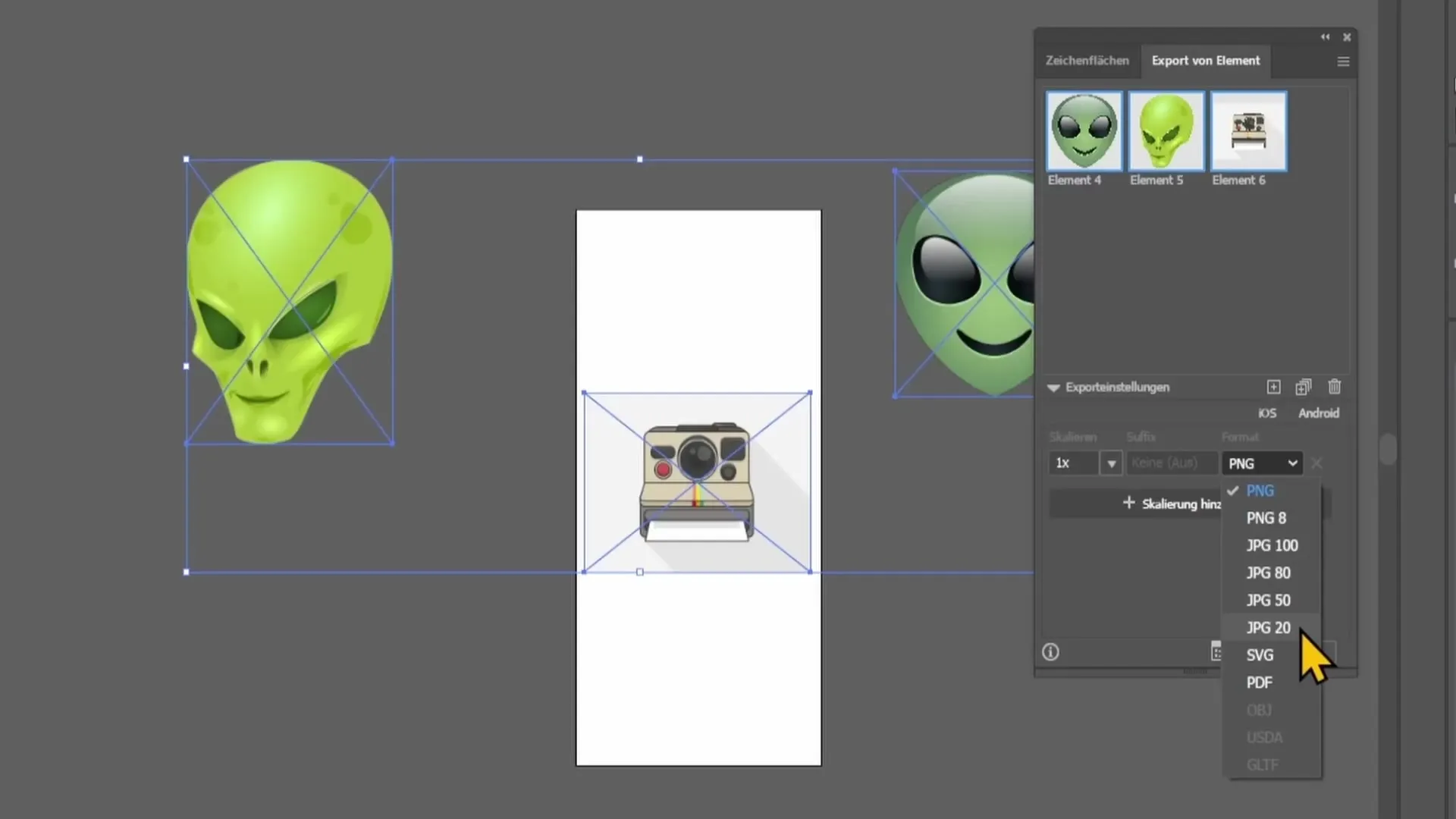
Βήμα 7: Εξαγωγή των αρχείων
Τώρα που όλα έχουν ρυθμιστεί, κάντε κλικ στο "Export" (Εξαγωγή) για να αποθηκεύσετε τα επιλεγμένα στοιχεία σας. Το σύστημα θα δημιουργήσει τα αρχεία στη μορφή που έχετε επιλέξει, επιτρέποντάς σας να αποθηκεύσετε και να επεξεργαστείτε γρήγορα τα γραφικά σας.
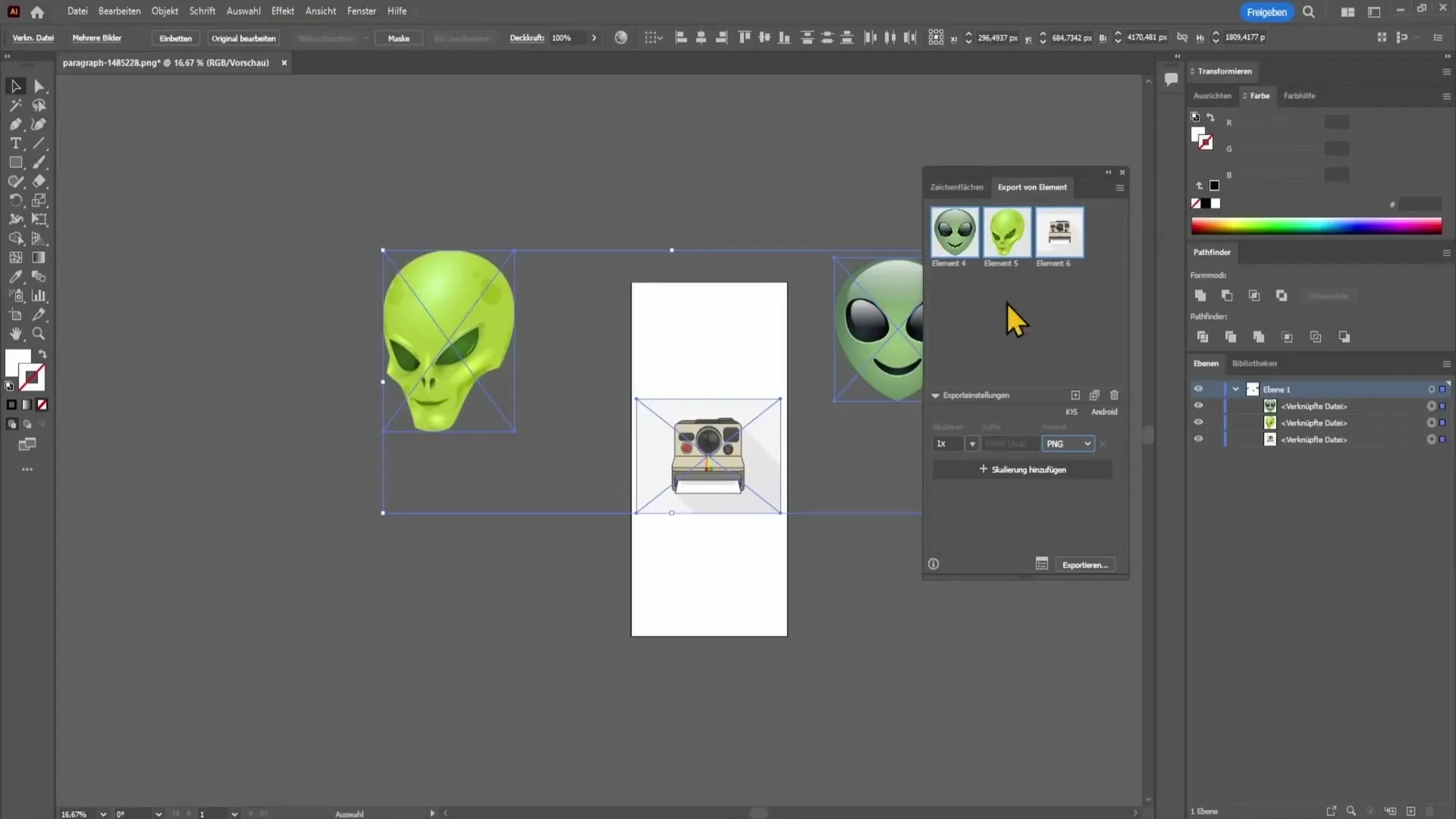
Περίληψη
Σε αυτό το σεμινάριο, μάθατε πώς να αποθηκεύετε και να εξάγετε αρχεία στο Adobe Illustrator. Μάθατε για τις διάφορες διαθέσιμες μορφές και πώς να εξάγετε πολλά στοιχεία ταυτόχρονα. Με αυτές τις δεξιότητες, μπορείτε να βελτιστοποιήσετε τις ροές εργασίας σας και να διασφαλίσετε ότι τα σχέδιά σας μεταβιβάζονται ή αποθηκεύονται στην επιθυμητή ποιότητα και στη σωστή μορφή.
Συχνές ερωτήσεις
Πώς μπορώ να εξάγω ένα αρχείο ως JPEG; Μεταβείτε στο "Αρχείο" > "Εξαγωγή" > "Εξαγωγή ως", επιλέξτε JPEG και ρυθμίστε την ποιότητα.
Ποια είναι η διαφορά μεταξύ PNG και JPEG; Το JPEG δεν υποστηρίζει διαφάνειες και είναι κατάλληλο για φωτογραφίες, ενώ το PNG επιτρέπει διαφανή φόντα.
Πώς μπορώ να εξάγω πολλά στοιχεία ταυτόχρονα;Επιλέξτε "Παράθυρο" > "Εξαγωγή από στοιχείο", σύρετε τα επιθυμητά στοιχεία στο παράθυρο και επιλέξτε τη μορφή.
Ποιες μορφές μπορώ να επιλέξω στην ενότητα "Αποθήκευση ως";Εδώ μπορείτε να επιλέξετε AI, PDF και EPS για να αποθηκεύσετε τα αρχεία σε μια απαιτούμενη μορφή.
Τι σημαίνει η ρύθμιση ποιότητας κατά την εξαγωγή;Η ρύθμιση ποιότητας επηρεάζει το μέγεθος και την ποιότητα του αρχείου, υψηλότεροι αριθμοί σημαίνουν καλύτερη ποιότητα.


